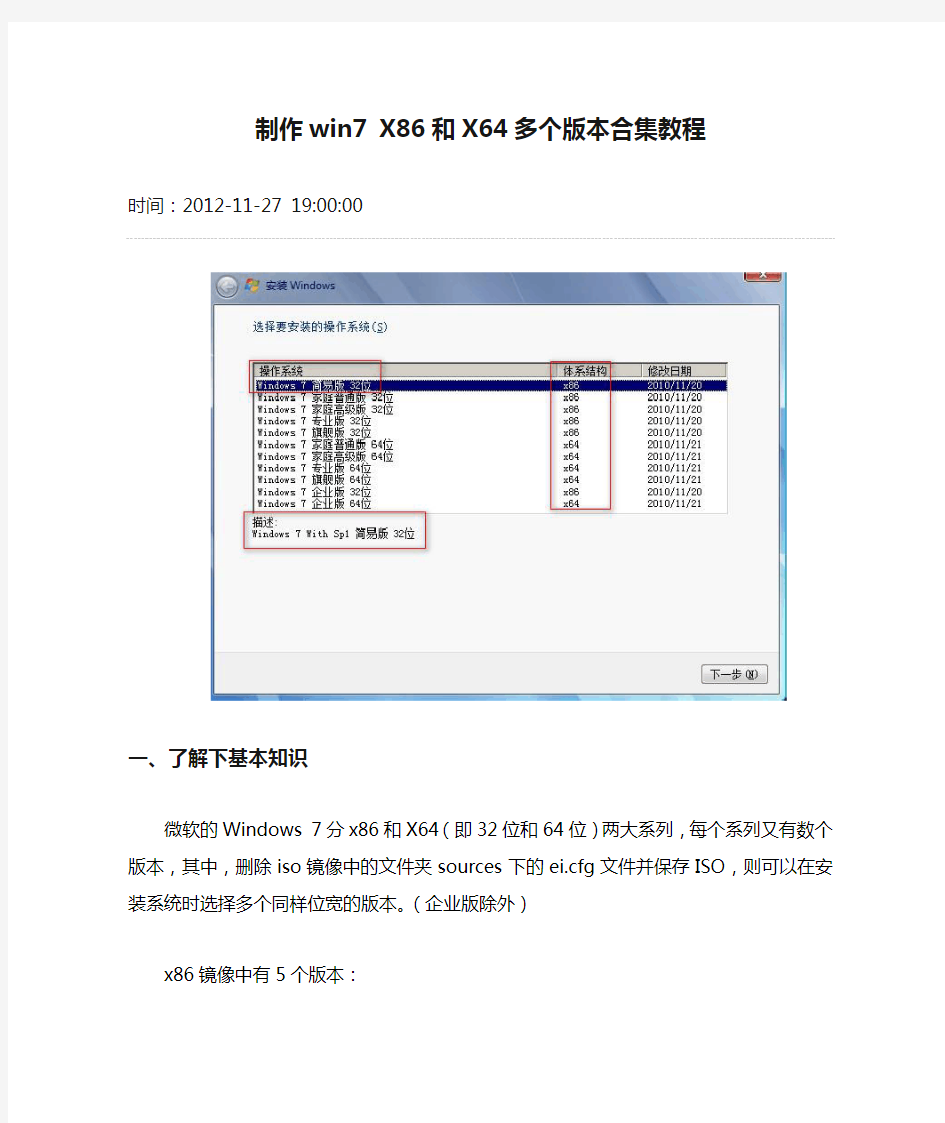
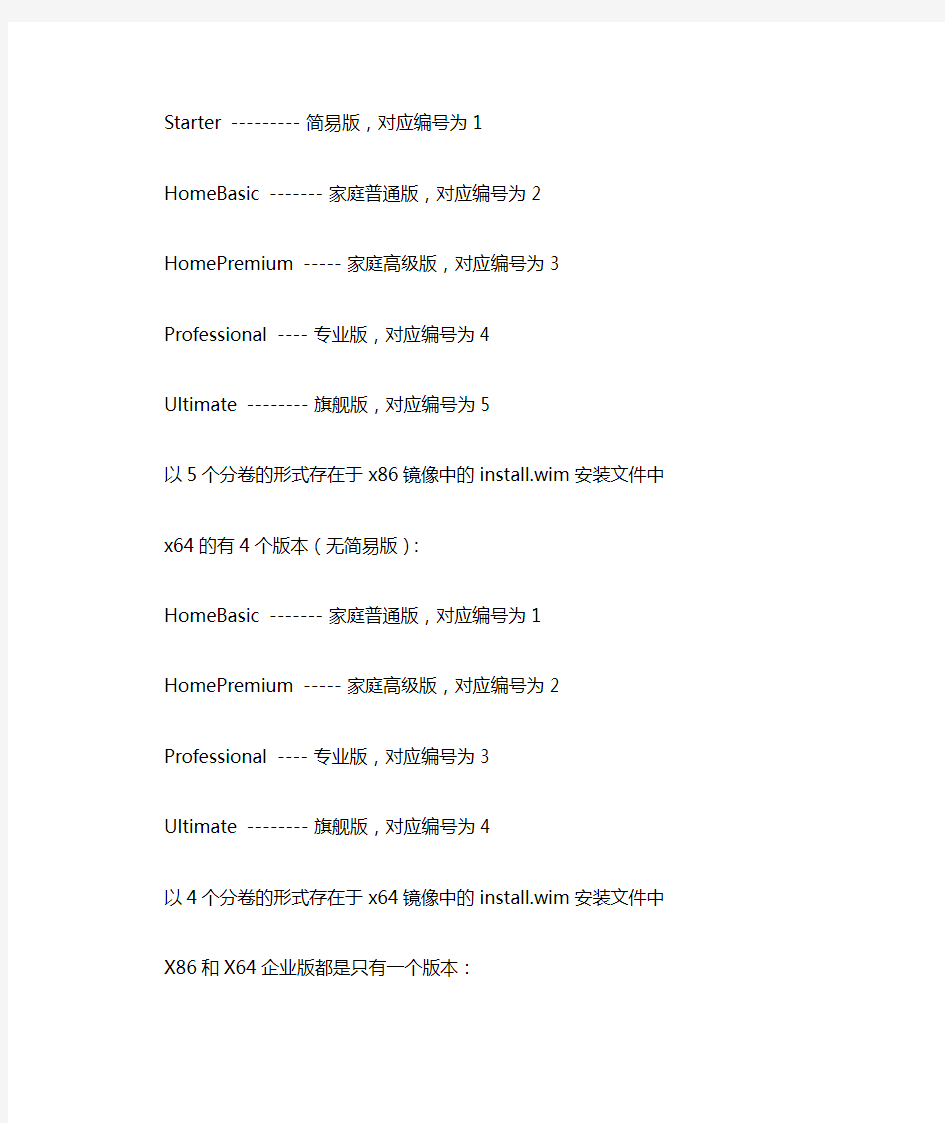
制作win7 X86和X64多个版本合集教程
时间:2012-11-27 19:00:00
一、了解下基本知识
微软的Windows 7分x86和X64(即32位和64位)两大系列,每个系列又有数个版本,其中,删除iso镜像中的文件夹sources 下的e i.cfg文件并保存ISO,则可以在安装系统时选择多个同样位宽的版本。(企业版除外)
x86镜像中有5个版本:
Starter --------- 简易版,对应编号为1
HomeBasic ------- 家庭普通版,对应编号为2
HomePremium ----- 家庭高级版,对应编号为3
Professional ---- 专业版,对应编号为4
Ultimate -------- 旗舰版,对应编号为5
以5个分卷的形式存在于x86镜像中的install.wim安装文件中
x64的有4个版本(无简易版):
HomeBasic ------- 家庭普通版,对应编号为1
HomePremium ----- 家庭高级版,对应编号为2
Professional ---- 专业版,对应编号为3
Ultimate -------- 旗舰版,对应编号为4
以4个分卷的形式存在于x64镜像中的install.wim安装文件中
X86和X64企业版都是只有一个版本:
Enterprise——企业版,对应编号均为1
以1个分卷的形式存在于x86或x64企业版镜像中的install.wim安装文件中
对于32位系统,各版本的installi.wim安装文件是一样的,其它文件除了ei.cfg外,也是一样的,ei.cfg的作用是让安装程序自动安装指
定的版本。对于64位亦是如此。wim格式安装包还有个特性,就是可继续添加或删减分卷。因此,我们可以利用这个特性,把x64的分卷添加到x86的install.wim文件,从而达到合盘的目的,做成n合1光盘。
二、所需工具和文件
1、32位和64位的MSDN版的Windows7 With Sp1简体中文版(建议除企业版以外任意版本,本人使用旗舰版X86和X64),如果还想合并企业版,则还需要32位和64位的MSDN版的Windows7 Wi th Sp1简体中文企业版。下载地址:https://www.doczj.com/doc/a04739475.html,/
2、ISO编辑软件UltraISO(网上一搜一大把,不上传了),也可以用其它编辑iso文件的软件,如Poweriso。
3、wim文件编辑工具imagex.exe ,本贴附件里提供,也可以从网上搜索下载(强烈建议使用6.17版,因为6.06版无法描述中文)。
4、VM虚拟机,主要是用来检测整合后的ISO系统(当然你也可以用实体机来检测O(∩_∩)O~)
三、制作步骤
(一)制作n合1安装文件install.wim
1、下载解压附件中的imagex.exe,放入C:\windows/system32文件夹中。
2、提取文件。
(1)。用UltraISO打开64位Win7 with sp1旗舰版的ISO,提取s ources文件夹下install.wim文件到硬盘的某个分区中(该分区的剩余空间建议超过10G,本人是放在f 盘得根目录下),并改名为install x64.wim;
提取install_Windows 7 HOMEBASIC .clg等4个文件到f盘根目录,并将其重命名位install_Windows 7 HOMEBASIC X64.clg等。(2)。提取32位和64位Win7 with sp1企业版的文件,方法与(1)相同(如果不需要合并企业版,则可省略这步)
分别打开打开32位和64位Win7 with sp1企业版的ISO,提取sour ces文件夹下install.wim文件到f盘,并重命名为installX86e.wim和installX64e.wim;再分别提取install_Windows 7 ENTERPRISE .clg 文件,并分别重命名为install_Windows 7 ENTERPRISE X86.clg和install_Windows 7 ENTERPRISE X64.clg。
(3)。再打开32位旗舰版的ISO,提取install.wim到该分区(f 盘根目录)中。
3、整合文件。
将64位旗舰版镜像中安装文件install.wim中的四个分卷整合到32位install.wim中:打开CMD窗口,依次运行以下命令:(直接复制粘贴即可,注意要将 f改为你存放install.wim 的盘符,本人用的是f 盘)imagex /export f:\installx64.wim 1 f:\install.wim "Windows 7 HomeB asic X64"
imagex /export f:\installx64.wim 2 f:\install.wim "Windows 7 Home Premium X64"
imagex /export f:\installx64.wim 3 f:\install.wim "Windows 7 Profes sional X64"
imagex /export f:\installx64.wim 4 f:\install.wim "Windows 7 Ultima te X64"
合并企业版:(如不需要整合企业版,则可省略这一步)
imagex /export f:\installx86e.wim 1 f:\install.wim "Windows 7 Enter prise X86"
imagex /export f:\installx64e.wim 1 f:\install.wim "Windows 7 Enter prise X64"
注:①命令要按顺序运行,否则导致版本“编号”顺序改变,“编号”则是如图中的操作系统排序。
②上述命令中,installx64.wim 、install.wim存放路径在 f 盘根目录下
4、修改各版本(分卷)的“描述”信息。(这一步可以不做,对系统影响不大O(∩_∩)O~)
因64位旗舰版(和企业版)的各版本已经整合到了32位旗舰版的i nstall.wim中,HomeBasic、HomePremium、Professional、Ultimate版本的编号依次为6、7、8、9。企业版X86和x64的编号依次是10、11。即现在install.wim中的版本排序是:
32位旗舰版:
Starter --------- 简易版,对应编号为1
HomeBasic ------- 家庭普通版,对应编号为2
HomePremium ----- 家庭高级版,对应编号为3
Professional ---- 专业版,对应编号为4
Ultimate -------- 旗舰版,对应编号为5
64位旗舰版:
HomeBasic ------- 家庭普通版,对应编号为6
HomePremium ----- 家庭高级版,对应编号为7
Professional ---- 专业版,对应编号为8
Ultimate -------- 旗舰版,对应编号为9
Enterprise——32位企业版,对应编号10
Enterprise——64位企业版,对应编号11
的因为64位的各版本原来的“描述”(即操作系统名字)跟32位的一样,为了避免在安装时选错,所以这里改一下各分卷的“描述”。当然也可以不用修改,因为在选择安装系统是会有体系结构表m明是32位还是64位。(如图)
在CMD窗口里分别运行以下命令:(可直接复制全部命令粘贴,注意要将 f改为你存放install.wim 的盘符,本人用的是f 盘)
imagex /info f:\install.wim 1 "Windows 7 简易版32位" "Windows 7 With Sp1 简易版 32位"
imagex /info f:\install.wim 2 "Windows 7 家庭普通版32位" "Windo ws 7 With Sp1家庭普通版 32位"
imagex /info f:\install.wim 3 "Windows 7 家庭高级版32位" "Windo ws 7 With Sp1家庭高级版 32位"
imagex /info f:\install.wim 4 "Windows 7 专业版32位" "Windows 7 With Sp1 专业版 32位"
imagex /info f:\install.wim 5 "Windows 7 旗舰版32位" "Windows 7 With Sp1 旗舰版 32位"
imagex /info f:\install.wim 6 "Windows 7 家庭普通版64位" "Windo ws 7 With Sp1家庭普通版 64位"
imagex /info f:\install.wim 7 "Windows 7 家庭高级版64位" "Windo ws 7 With Sp1家庭高级版 64位"
imagex /info f:\install.wim 8 "Windows 7 专业版64位" "Windows 7 With Sp1 专业版 64位"
imagex /info f:\install.wim 9 "Windows 7 旗舰版64位" "Windows 7 With Sp1 旗舰版 64位"
修改企业版描述:(如果没有整合企业版,则可省略以下两条命令)imagex /info f:\install.wim 10 "Windows 7 企业版32位" "Windows 7 With Sp1 企业版 32位"
imagex /info f:\install.wim 11 "Windows 7 企业版64位" "Windows 7 With Sp1 企业版 64位"
注:(1)。上述的命令其实有两个命令:前一个双引号中的内容是操作系统的名字,后一个双引号中的内容是操作系统的描述,如图,双引号中的内容可以随便修改,(一切为了方便与个性O(∩_∩)O~)(2)。imagex6.06则无法实现上述“描述”修改
(3)。这些命令其实只是修改操作系统的名字和描述,对系统本身没有影响,所以你也可以不用执行那些命令
(二)制作9合1安装盘
打开32位win7旗舰版的ISO文件,定位到sources文件夹。
A、删除ei.cfg文件;(原本我们安装时只有一个版本的选项,在删了这个文件后再次安装就会出现n个选项)
B、将5个版本的clg文件即install_Windows 7 HOMEBASIC.clg等重命名为install_Windows 7 HOMEBASIC x86.clg等;
C、将刚才提取出来并重命名的64位的install_Windows 7 HOMEB ASIC x64.clg(和企业版的clg文件)等文件添加到sources文件夹中;
D、在sources文件夹里加入整合后的install.wim替换旧文件,保存(或另存)ISO
等制作整合ISO完毕,你就可以打开虚拟机来检测一下你刚刚制作的win7整合版ISO了.
实验三 DNS服务简单应用 一、实验目的 掌握Linux环境下DNS服务的安装及其相关文件的配置方法、DNS客户端的配置方法。 二、实验环境 在VMware虚拟机环境中安装一台Linux主机,作为DNS服务器端,名称为Red Hat Enterprise Linux 5。 其中要注意,将虚拟机网卡设置为“仅主机模式”,如图1所示;并且在网络编辑器中将将VMnet1和VMnet8的“使用本地DHCP服务将IP地址分配给虚拟机”功能勾除,如图2、图3所示。 图1 虚拟机网卡设置 图2 将VMnet1的“使用本地DHCP服务将IP地址分配给虚拟机”功能勾除
图3 将VMnet8的“使用本地DHCP服务将IP地址分配给虚拟机”功能勾除 三、实验内容 某单位所在的域为“https://www.doczj.com/doc/a04739475.html,”内有3台主机,主机名分别为https://www.doczj.com/doc/a04739475.html,、https://www.doczj.com/doc/a04739475.html,、https://www.doczj.com/doc/a04739475.html,。其中,DNS服务器的地址为192.168.10.3,3台主机的IP地址分别为192.168.10.4、192.168.10.5、192.168.10.6,现要求DNS服务器https://www.doczj.com/doc/a04739475.html,可以解析3台主机名和IP地址的对应关系。 四、实验步骤 1. 将DNS服务器的主机名修改为自己姓名的拼音(要求通过修改配置文件来修改主机名),并重启系统,让命令提示符处显示修改后的主机名。如图2所示: 将实现该步骤的截图粘贴在以下位置:(包括修改配置文件的过程)
2. 将该服务器的IP地址设置静态IP地址192.168.10.3,重启网卡,并查询该服务器的IP地址是否配置成功,实现该步骤的截图: 3. 查询该服务器是否安装了DNS服务器的相关程序,如果没有安装,请安装。实现该步骤的截图:(包括挂载软件安装盘的实现情况)
360 云盘同步版文件或文件夹左小角不同的图标分别表示什么意... 篇一:《计算机应用基础》第 2 章习题 例题与解析 选择题例题与解析 例 2-1 启动 Windows 操作系统后,桌面系统的屏幕上肯定会显示的图标是 。 A.“我的电脑”、“回收站”和“开始”按钮等 B.“我的电脑”、“回收站”和“资源管理器” C.“我的电脑”、“回收站”和“Office2000” D.“我的电脑”、“开始”按钮和“Internet 浏览器” 分析与解答 本题答案为 A。由于各台计算机安装的应用软件不同,用户的设置不同,桌 面系统屏幕上显示的图标也有所不同。 一般情况下, 系统规定的“我的电脑”、 “回收站”及“开始” 按钮等图标肯定出现在桌面屏幕上,而且不能删除和移出桌面。 例 2-2 在 Windows 中,设置 任务栏属性的正确方法是 。 A.单击“我的电脑”,选择“属性” B.右击“开始”按钮 C.单击桌面空白区,选择“属性” D.右击任务栏空白区,选择“属性” 分析与解答 本题答案为 D。在本题 4 个选项中,与任务栏属性有关的选项只有第 4 项。 读者可从此题得出一个规律,即与某个对象有关的操作,一般应在该对象的相关空间区域中进 行。此外,由于任务栏区域内没有菜单栏,因此应该用鼠标右键单击任务栏才会打开一个快捷 菜单。 例 2-3 下列 4 种操作中,不能打开资源管理器的操作是 。 A.单击“开始”按钮,再从“程序”选项的级联菜单中单击“资源管理器” B.双击桌面的“资源管理器”快捷方式 C.用鼠标右键单击“开始”按钮,出现快捷菜单后,单击“资源管理器”命令 D.单击桌面的“资源管理器”快捷方式 分析与解答 要通过桌面上的“资源管理器”快捷方式启动资源管理器窗口,单击是不行的, 因此本题答案为 D。打开资源管理器有 3 种方式: 单击“开始”按钮,再从“程序”选项的级联菜单中单击“资源管理器”启动。 双击桌面的“资 源管理器”快捷方式启动资源管理器窗口。 用鼠标右键单击“开始”按钮,出现快捷菜单后,单击“资源管理器”命令启动。 答题时应 该注意看清“不能”两字,不要把题目要求弄反了。 例 2-4 在 Windows 窗口的任务栏中有多个应用程序按钮图标时,其中代表应用程序窗口 是当前窗口的图标呈现为 状态。 1 / 16
3DSMAX三维动画制作实例:卷页文字展开(2) https://www.doczj.com/doc/a04739475.html, 2006年05月19日09:05 天极yesky 2、将文字物体进行倒角处理 现在制作倒角文字造型,注意它的类型为Grid(栅格)方式,这样会产生大量的表面 精细划分,以便于将来卷曲时保持圆滑。 点取More(更多)钮,加入一个Bevel(倒角)修改命令;设置Level 1(级别 1)的Height(高度)为2;设置Level 2(级别 2)的Height(高度)1,Outline(轮廓)为-1; 选择Cap Type(封顶类型)为Grid(栅格)方式; 3、将文字物体进行Bend()处理 下面要进行最关键的制作步骤了,Bend(弯曲)修改的一个扩展使用方法; 按下Bend(弯曲)钮,加入一个弯曲命令;设置Angle(角度)值为-660,Bend Axis (弯曲轴向)为X,可以看到文字已经卷了起来; 勾选Limit Effect(限制影响),设置Upper Limit(上限)为460,这里你可以自由控制Angle(角度)和上限值,以产生大小不同的“卷”。结果如图所示。 图3 将文字物体进行Bend(弯曲)处理 4、进行卷字的动画制作 卷页动画是通过对Bend(弯曲)的Gizmo(线框)物体动画而产生的。 右击修改堆栈中的Bend,选择“显示所有子树”,选择“中心”,使用移动工具,
锁定X轴向; 在Front(前)视图中向左移动线框,直线文字完全卷曲在一起,参照图4所示; 图4 进行卷页字的动画设置 打开Animate(动画)记录钮,拨动时间滑块至50帧;在Front(前)视图中向右移动线框,直到全部文字展开变直;关闭Animate(动画记录)钮,完成动画制作; 5、制作字的材质和背景场景 这样已经基本完成动画的设置;还需要放置灯光、摄影机以及制作一个装袜的字画用以衬托卷页字,这些步骤比较基础,在本例中略去;场景如图5所示;
《3ds Max动画制作实例教程》教学大纲 课程介绍: 本课程是一门概念性和实践性都很强的面向实际应用的课程。 3ds Max是由Autodesk公司开发的三维制作软件。Autodesk公司在3ds Max这一软件的版本上不断升级,是为了使广大从事三维动画设计工作的用户拥有性能更完善的得力工具,同时也是为了使刚刚步入设计领域的初学者能够拥有更加优秀的学习软件。 本课程主要介绍的是3ds Max的基本操作方法和动画制作技巧,这是学习3ds Max动画的入门课程,也是必修课程,学员通过本课程的学习,应当能够熟悉软件功能和动画制作思路,为今后的专业学习或深入的设计打下基础。 培训目标: ?了解3ds Max的工作界面和基本操作 ?掌握常见几何体的创建方法 ?熟练掌握创建二维图形的方法 ?掌握修改器的编辑方法 ?掌握创建复合对象的方法和技巧 ?掌握材质与贴图的使用 ?掌握创建灯光和摄影机的方法 ?掌握制作基础动画的方法 ?了解粒子系统 ?了解空间扭曲 ?了解效果制作以及视频的后期处理 ?了解高级动画的设置 ?掌握搭建一个完整景物的方法 学习时间: 64学时。 培训内容: 一、3ds Max 2019的概述 1.了解三维动画的基本概念和应用范围; 2.熟悉3ds Max的操作界面; 3.了解3ds Max制作效果图的流程; 4.掌握常用的工具; 5.掌握视口的更改方法; 6.掌握快捷键的设置。 二、创建常用的几何体 1.熟练掌握创建长方体、圆锥体、球体、圆柱体、几何球体、管状体、圆环、四棱锥、茶 壶和平面等标准几何体的方法;
2.熟练掌握切角长方体、切角圆柱体的方法。 三、创建二维图形 1.了解二维图形的用途; 2.熟练掌握创建线、矩形、圆、椭圆、弧、圆环、多边形、星形、文本、螺旋线、截面、 卵形和徒手等二维图形的方法及各参数的修改技巧。 四、编辑修改器 1.了解修改命令面板的功能; 2.熟练掌握通过车削、倒角、挤出、倒角剖面或扫描等命令将二维图形转化为三维图形的 方法; 3.了解锥化、扭曲。噪波、编辑多边形等修改器。 五、复合对象的创建 1.了解复合对象的类型; 2.掌握使用布尔运算建模的方法; 3.掌握放样命令建模的基本用法和参数设置。 六、材质与贴图 1.了解材质编辑器及其参数的设置方法; 2.了解材质类型及其参数的设置方法; 3.了解多维/对象、光线跟踪、混合、双面等材质; 4.了解常见的贴图的类型,并掌握常见的几种类型:位图、渐变、噪波和棋盘格; 5.掌握VRay渲染器的特点; 6.掌握VRay材质的集中类型,并掌握常见的几种类型:VRayMtl材质、VRay灯光材质、 VRay材质包裹器材质。 七、创建灯光和摄影机 1.掌握灯光的创建和参数设置及灯光效果的制作; 2.掌握摄像机的创建和参数设置及景深特效的制作; 3.掌握VRay灯光的创建方式。 八、动画制作技术 1.了解关键帧动画的设置; 2.了解动画制作的常用工具; 3.掌握运动面板命令的参数以及轨迹的创建方式; 4.掌握动画约束的常见类型:附着约束、曲面约束、路径约束、位置约束、链接约束、方 向约束等; 5.了解动画修改器的应用。 九、粒子系统
欢迎使用360云盘 360云盘可以做什么? 无需U盘,360云盘可以让您的照片,文档、音乐、视频、软件、应用等各种内容,随时随地触手可及,永不丢失。 我是否需要360云盘? 是否总是担心放在电脑里的照片、文档、工作或学习保存积累的各种重要资料,因为电脑故障意外丢失?是否经常将公司里没写完的文档用U盘拷回家,在家里改好了以后再用U 盘拷回公司,甚至劳师动众的让家里的他/她帮忙接收?立刻开始使用360云盘,一切烦恼都将迎刃而解。
开始使用360云盘 安装好360云盘PC客户端后,您只需要复制文件到“360云盘”目录。 1.复制或拖动文档到“360云盘”目录。 2.文件左下角将出现蓝色图标,表示正在上传同步。 3.当文件左下角变成绿色对勾时,表示上传同步完成。
常见问题 1.360云盘与其它传统网盘有什么区别? 传统网盘大多只提供上传下载功能。360云盘除了提供最基本的文件上传下载服务外,还提供文件实时同步功能,您只需将文件放到360云盘目录,360云盘程序将自动帮您上传这些文件至360云盘云存储服务中心,同时当您在其它电脑登录云盘时自动同步下载到新电脑,实现多台电脑的文件同步。 2.360云盘每个用户有多大存储空间? 360云盘为每个用户提供5G的免费初始容量空间,足够存放您10000份工作文档,2500张珍贵照片或者1000多首流行歌曲,满足日常所需。 3.360云盘对单个文件的大小是否有限制? 目前云盘支持上传的单个大小为5G以内的文件,以后我们会视各位用户的反馈信息,进一步增加上更大文件的上传。 4.360云盘对上传的文件类型是否有限制? 云盘对上传文件的类型没有特殊限制,大家日常工作学习中使用的各类型文档、音乐、图片、视频、应用等都可以保存到360云盘。 5.为什么有些文件很大,却很快上传同步完毕? 用户在上传一些常用的公共资源(如软件、公开的文档、音乐、视频等)时,360云盘的“秒传”功能,能够瞬间将文件传输到云盘,此功能不但节省用户上传数据所需的时间还大大节省了用户上传所需的网络带宽资源。 6.更多问题请访问360云盘帮助中心 https://www.doczj.com/doc/a04739475.html,/index/help/
第6章角色基本行走动画 本章将教授制作角色的基本行走动画。角色行走动画可以通过关键帧动画来实现,在制作之前需要分析行走动作,将动作过程中的关键动作提取并在Maya里设置关键帧,通过不同关键帧的过渡来实现行走动画。 本章主要内容: ●行走动作的分析 ●基本行走的循环动画的制作 ●基本行走的动作分析 ●根据动作分析制作关键帧动画 ●修改并调整动画曲线 6.1.行走动作的分析 在一部动画片中,角色行走的动画十分常见,所以掌握角色行走的基本动作规律是非常重要的,也是每个动画师必须掌握的基本技能之一。 所谓基本行走动画,指的是角色在行走过程中不附带任何的感情色彩以及情绪,例如角色负伤行走、背着重物行走、角色心情低落地行走等都属于带有感情色彩的行走。制作行走动画的方法有很多种,本章会为读者提供其中的一种制作方法。 制作角色循环行走的具体步骤如下: 1)步伐的制作; 2)身体重心的制作(身体上下重心以及左右重心转移的交换); 3)胯部旋转的制作(胯部左右旋转以及侧旋); 4)胯部以上至胸部旋转的制作(身体的前后旋转、左右旋转以及侧旋); 5)手臂的弧线摆动以及小臂、手腕跟随运动的制作; 6)头部的制作; 7)细节的调整(脚部以及手指的细节和动画曲线的调整)。 在开始制作之前,首先要对角色行走时身体各个部位的运动规律进行系统地分析。
6.1.1.步伐分析 当一个角色向前行走时,两只脚会以前后交错的方式进行规律性的运动,这样才会使身体保持前后的平衡。与其说是行走,不如说是一连串防止跌倒的控制过程。 行走有不同的节奏,例如轻快的竞走、缓慢沉重的走、大步流星的走,通过节奏上的变化,会产生不同的效果。一个不附带任何情绪的完整的行走一般需要25帧时间,也就是1秒钟。第1帧~第13帧为一步,第13帧~第25帧为另一步。图6-1是角色其中一只脚的运动过程。 图6-1基本行走中脚的运动 6.1.2.身体重心分析 在行走时,由于下肢的运动会导致身体上下的重心产生忽高忽低的起伏变化,有了这种变化,才会使角色产生重量感。在制作过程中,要根据角色的性格和身材来调整上下起伏的幅度。 当角色迈出一步的时候,会有5个关键帧来控制身体上下重心的起伏。它们分别在第1、4、7、10、13帧上。迈出另一步则是在第13、16、19、22、25帧上,如图6-2所示。 图6-2基本行走中身体重心的上下变化
心之所向,所向披靡 《三维动画设计与制作》说课稿首先我来谈谈《三维动画设计与制作》这门课程在我校的发展历史。 一、起步阶段: 自从2005年创办两年制计算机多媒体技术专业,我校就开设了《三维动画设计与制作》课程,但两年的时间有限,作为专业课程的《三维动画设计与制作》也因课时数的限制,2006年两年制计算机多媒体技术专业停开了这门课程。二、发展阶段 2007年,计算机多媒体专业改为三年制,课时数有了大幅增加,学生的理论知识和操作能力有了大幅提高,师资的不断壮大,重新开设了《三维动画设计与制作》。2009年,计算机多媒体技术专业分成了2个专业方向,《三维动画设计与制作》课程针对2个方向,课程的侧重点也发生了变化。 在对前几届毕业生进行跟踪调查中发现,《三维动画设计与制作》课程现阶段存在以下几点问题。 1、学习内容与工作任务脱离。 学校开设了《三维动画设计与制作》课程,但只是对3ds max软件的操作,学生经过学习后知识点很难灵活使用并且在操作过程中缺乏创意,理论知识学习不扎实,容易出现知识点的盲点的情况。 2、3ds max软件在应用当中往往是与其它的软件共同操作的,而实际学习中各种软件的学习孤立,缺少配合。 3、师资缺乏, 在对这几个问题的进行思考后,我们尝试对教学模式进行改革,下面我将从课程定位、课程目标、课程内容、课程资源、课程特色、课程评价、未来发展这七个方面对《三维动画设计与制作》课程进行全面的阐述。 作为高等职业学校的办学就是以服务为宗旨,以就业为导向,以培养第一线需要的高技能人才为目标,走产学研结合的发展道路。 一、课程定位 《三维动画设计与制作》是计算机多媒体技术专业影视后期方向的一门核心专业
STK 5.0演示动画录制教程 本教程主要讲解在3D模式下录制演示动画,并保存为AVI格式文件的过程。2D模式依此类推,不再详述。 3D演示动画的录制步骤如下: 1.设置场景起止时间 在对象浏览器的场景上右击,或者点击Default(默认)工具栏中的图标,打开场景属性页,在属性Basic下Time Period中Period框内设置场景起止时间,让起始时间与动画开始时间基本相同,并将动画时间包含在内。 图1 场景属性页 2.添加演示动画对象 自行添加需要演示的动画对象。
3.设置关键帧步长 在Animation(动画)工具栏中点击图标,或者在场景属性Basic 下的Animation中设置Time Step(步长),以减小或增加动画步长。步长即为关键帧间隔,设为10sec较为合适。主界面下方的状态栏内有相应显示,如图2所示。 图2 Time Step(步长)在状态栏中的显示 再在动画工具栏点击图标,将场景退回到起始位置并刷新。 4.插入关键帧 首先选定3D窗口,在3DGraphics工具栏中点击图标,弹出View Path Editor 设置页面,在Key Frames(关键帧)框中点击Add按钮,添加第一个关键帧,这时在Key Frames框中新添加了一行数据,为该帧的时刻。同时在Path 框中也自动添加一个ViewPath(视图路径),该ViewPath是所有关键帧的集合。继续点击Add添加关键帧,直到动画结束时刻。关键帧间隔10秒-1分钟或更大都可以,添加每一关键帧的时刻都可以调整观察视点位置,调动幅度与关键帧间隔成正比为好,软件会自动拟合关键帧之间的帧。 图3 View Path Editor 设置页面 如图3所示,在Key Frames框中生成一组间隔10秒的关键帧。Path框中是所有关键帧集合起来形成的路径,不勾选Shown选项。如果勾选Follow path while animate,则视角随设置好的view path而动。然后点击Apply应用。 设置关键帧的意义在于,在一系列关键帧时刻可以用鼠标微调观察视点位
三维动画教案 前言三维动画基础 【教学内容】 1、三维动画的概念 2、三维动画的历史 3、三维动画的应用领域 4、三维动画的制作流程 5、三维动画常用软件 【教学目标】 1、使学生了解动画、三维动画的概念; 2、使学生了解三维动画的发展历史; 3、掌握三维动画制作的应用领域; 4、掌握并应用三维动画制作流程; 5、了解三维动画制作常用软件。 【教学方法】 以讲授为主,配合多媒体课件 【教学重点】 理解三维动画制作的一般性流程,特别是技术层面的六步骤。 【教学难点】 区别二维动画与三维动画。 【教学用具】投影、多媒体计算机 【课时计划】2课时 【教学过程】 导言:我们熟悉的动画——每个人都了解动画。我们来谈谈动画:动画是什么呢? 学生畅所欲言。
师小结:动画是通过把人、物的表情、动作、变化等分段画成许多画幅,再用摄影机连续拍摄成一系列画面,给视觉造成连续变化的图画。 新课内容: 1.三维动画的概念:(幻灯片出示) 三维动画又称3D 动画,是近年来随着计算机软硬件技术的发展而产生的一种新兴技术。三维动画软件在计算机中首先建立一个虚拟的世界,设计师在这个虚拟的三维世界中按照要表现的对象的形状尺寸建立模型以及场景,再根据要求设定模型的运动轨迹,虚拟摄影机的运动和其它动画参数,最后按要求为模型赋上特定的材质,并打上灯光。当这一切完成后就可以让计算机自动运算,生成最后的画面。 2.二维与三维动画的区别: (1)出示二维动画和三维动画例子,让学生从感官上区别两者 (2)学生谈论两者的区别 师小结:二维画面是平面上的画面。纸张、照片或计算机屏幕显示,无论画面的立体感有多强,终究只是在二维空间上模拟真实的三维空间效果。一个真正的三维画面,画中景物有正面,也有侧面和反面,调整三维空间的视点,能够看到不同的内容。 3.三维动画的历史: 起步:古老的文明——皮影;现代滥觞:手绘动画的奠基与巅峰—迪斯尼;特技革命:革新制作手段——卢卡斯和他的工业光魔;应运而生:三维动画来了——皮克斯;百花齐放:从独角戏到二人转再到春色满园。 4.三维动画的应用领域探讨:工业,教育,影视,传媒,游戏。 5.三维动画的一般制作流程讲解。 三维动画的一般制作流程为:建模、动画、材质和灯光渲染、特效、合成。 在制作动画之前,我们必须建立模型,简称建模,;然后制作模型之间的动作,即动画;给模型附于一定的图案,即贴上材质;之后便是灯光效果及一些特效的制作,渲染,合成。
Ulead Cool3D 3.0实用教程 一、Cool3D简介 Cool3D 是Ulead公司出品的一个专门制作文字3D效果的软件,我们可以用它方便的生成具有各种特殊效果的3D动画文字。Ulead Cool 3D作为一款优秀的三维立体文字特效工具,主要用来制作文字的各种静态或动态的特效,如立体、扭曲、变换、色彩、材质、光影、运动等,并可以把生成的动画保存为GIF和A VI文件格式,因此广泛地应用于平面设计和网页制作领域,Cool 3D 3.0版较以前又增加了许多新功能。本文即以Cool 3D 3.0版为例(^a^),来介绍它的界面、功能和基本操作方法。 如(^b^)所示的窗口就是Cool3D的主界面,cool3D所有的功能都要在这个窗口中完成。窗口的上面是Cool3D的菜单和工具栏,在工具栏下面有一个窗口,这是cool3D的工作区,我们就是在这里进行创作的。在工作区的下面是Cool3D的效果区,Cool3D在这里为我们提供了大量的效果库,我们可以直接把这些效果运用到自己的作品中去,非常方便,这也是Cool3D的一个最大的特点。你不必懂得什么专业技能,只要把Cool3D提供的各种效果组合、修改和调整,就可以制作出漂亮的动画来。 工具栏中有众多命令的快捷按钮,其中比较重要的是对象工具栏,即图中编辑窗口中间紧挨着上边缘的那几个按钮,(不同的情况下工具栏的位置也不同。如果图中没有这个工具栏,可以在View菜单中选Object Toolbar,以使对象工具栏“现形”,对于其它工具栏方法类似)。对象工具栏中五个按钮的功能分别是输入文字、编辑文字、插入图形对象、编辑图形对象、插入几何立体图形,而且前两个功能还可用快捷键F3和F4来实现。 (^c^)(^d^)
好用的360云盘(网络U盘) ——向教育同行们推荐使用,文件、图片保存不丢失 目前还有很多老师使用移动U盘,U盘好是好,但有弊端,容量有限,还易染上病毒,对电脑的U口也不好。 360云盘是个新生事物,女儿上大学后,经常发给我一些照片,放在哪里都占用储备空间,还是女儿教会我使用360云盘,真是找到了好宝贝。云盘的作用很大,应用广泛。即可以上传文件、图片、视频。又可以备份电话号,从此手机号就不会因为手机丢或者换电话、换卡而没了电话号。几百个电话号对我们很重要。多少钱也买不来呀! 云盘最大的好处就是手机、电脑可以通用。注册账号可以直接用手机,可以是QQ账号,也可以设置自己喜欢的163邮箱账号。想好能记住的密码填上就可以了。户名可以是实名的,也可以填写大家熟悉的昵称。在云盘里可以加好友,也可以分享照片。你可以在电脑上登录云盘整理你的文件。可以把这些年的教学资源,资料通通存在云盘里,永不丢失。云盘里的文件转载到手机或者电脑上非常方便。申请注册后,云盘里有具体操作规则,操作简单实用。使用云盘后,手机相册的视频、统统备份到云盘后就可以删除了。手机网速立刻就会快起来。 每天用空的时候就登上一次点击抽奖,每天都会抽上几百M,有时会抽到几G,申请注册就给36T的存储空间。就开心的是不占手机电脑内存的。说了这么多,大家是不是想试试呢? 操作很简单。手机下载360手机助手,找到360云盘软件,下载后,注册。就可以按操作规程使用了。如果跟360账户连上,再把自己的照片穿上,所有的手机联系人就可以接电话时看到你的路上真面目。不喜欢用照片还可以用自己喜欢的图片。 不会用手机上网的,直接用电脑更简单,点击360卫士,进软件管家里找到360云盘下载就可以了。看到这篇文章的老师们如果感兴趣,还是没懂,可以留言咨询。学会了就马上试用,早行动早受益。尤其是在本次信息技术学习上,也有关于使用云盘的内容。先行一步就是提早获取了知识。 祝福老师同行们在网络学习中获得好成绩。
《三维游戏动画设计与制作(一)》课程教学大纲 教学大纲撰写人:安志龙 课程总体介绍:《三维游戏动画设计与制作》将全面讲解游戏中的动画技术与技巧,掌握动画原理,学习骨骼蒙皮绑定、学习常规角色动画,如:走跑跳、施法、死亡、攻击、待机等,学习多类型角色动画的制作技巧与流程,比如角色类、飞行类、怪物类、四足类等。《三维游戏动画设计与制作》是学生学习三维游戏动作表现技巧的重要课程。动画设计决定了游戏的动画质量,是游戏美术设计思想的直观表现,对整个游戏美术设计与制作起到了很重要的作用。掌握了游戏动画设计与制作,能够帮助学生更好的理解游戏美术设计专业,并为后续的三维游戏制作课程提供理论和思想上的支持。 前修课程:三维游戏角色设计与制作 学分及学时:15学分,240学时。 一、教学目的: 1.培养学生实际操作能力和艺术审美能力。 2.通过三维动画制作训练,了解动画原理及运动规律,通过学习和分析,,掌握动画原理,学习骨骼蒙皮绑定、学习常规角色动画,如:走跑跳、施法、死亡、攻击、待机等,学习复杂类型角色动画的制作技巧与流程。 4.学习物件动画的制作方法,辅导学生运用三维工具设计与制作游戏角色动画的要求和原理。 5.初步具备根据策划方案设计制作的游戏动作动画的基本能力。 二、教学方法及要求:理论教学与实务训练相结合, 依据本课的性质及学生的实际情况,主要采取“启发──引导法”,以优秀典型设计实例为线索,充分运用多媒体等各种现代教学手段,采用欣赏,启发、归纳、联练习相结合的教学方法,在实例的引导下,调动学生的学习、训练的积极性和自觉性, 多法并用,优化课堂教学,激发学生兴趣,提高教学效率。这样既培养了他们鉴赏、分析、创作的能力,又启发了学生的思维。着重培养学生的创造性思维及艺术表达、表现能力,以期确立专业的设计理念。 三、教学内容: 理论讲授:3d max软件使用及相关成功的游戏案例。
计算机动画与设计 一、西区主教建模步骤 1、选择样条线在俯视图中画出半个主教的基本轮廓,选择修改器中的编辑样 条线,在样条线选项中选择轮廓,数值为-3。 2、选择挤出命令,主教墙体就出来了。 3、选择长方体,在俯视图中的墙体上画出基本图形,按住shift键,复制窗 体。 4、选中其中一个长方体,然后选择复合图形中的布尔型,选择差集,拾取对 象B,抠出墙面上的安窗户的空洞。以此类推抠出其后空洞。 5、在内置模型选择窗户模型,这里我选择的是固定窗,然后按照宽度-高度- 深度在第四步的空洞上画出窗户模型。 6、按M键选择材质球,然后选择多维/子对象,根据窗户的窗框和玻璃来选 择材质。以此类推为其他窗户贴材质。 7、然后在俯视图中继续用样条线画主教轮廓图,挤出,选择数值为2,作为 天花板,复制一个,作为地板。 8、最后,复制12层,半个主教基本模型就出来了。 9、顶楼上的的2.5个建筑物,用基本几何体把它们做出来。 10、选择内置楼梯模型,在一楼创建一个楼梯。然后用样条线画平面,挤出, 做楼梯上的平台。在用圆柱体画一个柱子,放置于楼梯和平台之间。11、然后选择全部对象,利用镜像,在x轴上复制,然后调整拼合。整个主教 就完成了,最后就是对主教外壁的材质调整。
二、三维动画制作流程 1、前期设计:1.1剧本 1.2文字分镜:文字分镜是导演用于制作环节创作的根本依据,它 将文字形式的剧本转化为可读的视听评议结构,并将导演的一 切艺术构思融入到剧本中。 1.3台本:台本可以说是一个电子故事版,它是在文字分镜的基础 上加上图片分镜,简称图文分镜 1.4设计稿:有了台本,导演就会按台本下单给设计组,由设计组 将台本中的角色、场景、道具等内容绘制出线稿和色稿,并将 导演所设计的场景、角色、道具等相关细节进一步明确化。 2、中期制作:2.1场景 2.2模型 2.3角色设定:角色模型建完之后,要有骨骼绑定才能动起来,经 过表情的添加才能有生命力,角色的设定很重要,它决定了人 物的性格与特征。 2.4动画预演与动画制作:动画预演是根据台本中的镜头,在场景 中确定具体摄像机的机位、画面的构图、动画的关键姿势等内 容。而动画制作是将动画预演中已经做好的动画进一步完善, 非角色动画基本上在动画预演时就做的差不多了,有的直接就 能通过;而角色动画在预演中只是提供了角色的几个关键动作 的关键帧,中间的一些细节动作和节奏要由动画制作人员补充
360云盘使用说明 ——————————————————————一、云盘概述(没有兴趣这部分可以跳过) 云盘在现在的网络使用中是很普遍的一种网络下载、传输、分享工具,既可以节省大量的存储空间也可以节省大量的分享传输时间。同时下载电脑客户端和手机客户端也可以备份大量的本地文件。目前云盘产品很多如:国内有,百度网盘初始空间2T,上传普通用户4G,会员20G,360云盘初始空间10T,上传文件目前客户端支持10G。腾讯微云:10T免费云空间,金山云盘等。国外如:SkyDrive云盘注册用户提供25G空间,Box云盘注册会员提供1G容量免费存储空间,谷歌云盘等。很多云盘都有新手任务,可以赠送很多空间,具体可以自己查看相应的云盘任务。360云盘每天都有抽奖,手气好可以抽到几十兆到几G 不等。(360云盘最全扩容攻略) 我比较常用的云盘是360云盘和百度云盘,优点是:360云盘空间比较大,百度网盘适合存储和下载电影,离线下载功能很实用。360云盘和百度网盘都有一个离线下载功能,都支持BT下载,HTTP、FTP和磁力链接下载(后面会有专门介绍BT下载和磁力下载) 二、云盘的使用(以下都以360云盘为例) 1、账号申请 账号申请可以通过三个途径进行, (1)网页申请,网页地址是:https://www.doczj.com/doc/a04739475.html,/?src=360so_ob_yp (2)客户端申请 客户端分为电脑客户端和手机客户端两种(申请步骤见下图)注册很简单,只需设置手机号和密码就能顺利注册,需要注意的是一定要用常用手机号注册(如果手机换号或者丢失请查看6.云盘安全条目) 网页客户端申请注册
电脑客户端申请注册 手机客户端申请注册
2015 年 6 月12 日 三维动画设计与制作课程设计任务书 题目: 课程设计项目名称:室设计——三室一厅三维模型设计 课程设计开发平台与工具:AutoCAD2007+3dsmax2010+Vray2.0+Photoshop5.0或以上版本 1.课程设计任务 课程设计容主要是参考三室一厅布局平面图,根据每套的AutoCAD平面图,制作房屋三维立体效果,总共12套房屋,每位同学根据学号的最后1位进行选题。设计完成后,渲染输出多静态jpg图片,并用Photoshop软件进行美化处理。 2.课程设计任务功能模块 1)AutoCAD图纸导入 2)3dsmax三室一厅的房屋模型创建 3)三室一厅的材质、贴图调配 4)三室一厅的家具的合成及摆放
5)三室一厅的灯光、摄象机的添加 6)三室一厅的渲染输出 7)Photoshop软件对效果图进行后期处理 3.课程设计任务容 1. 模型建立 导入AutoCAD平面图中白色为墙、黄色线为窗,红色和绿色的线不考虑,由于只有顶视图,所以侧面的部分自己估算(房间墙高3000mm、窗户高度1000mm、窗台的高度、窗台的宽度、门的高度、阳台的栏杆等信息),二维图中有的线条没有闭合或接上的,可以适当修改房屋结构。 2. 材质与贴图 photoshop软件进行处理,尽量按照实物还原三维模型,贴图时注意贴图坐标的设置,门、墙、窗、外墙、地板、栏杆的材质要求准确,多采用Vray材质; 3. 灯光 室外光照及室灯光可用标准灯光、光度学灯光、vray灯光; 4. 摄像机 室室外全景观看,添加摄像机路径约束,生成avi动画; 5. 渲染器渲染 设计的作品用Vray渲染器渲染输出; 6. 后期处理 图片渲染出后,通过photoshop后期处理室外或室各方位效果图,可以添加蓝天、飞鸟、树木等美化效果图。 4.作品上交注意事项及考核标准
360云盘的使用方法 360云盘的使用方法 访问360云盘论坛请点击: https://www.doczj.com/doc/a04739475.html,/?fromuid=529 云存储是现在比较流行的网络存储方式,与普通网盘不同的是,可以自动与本地硬盘同步文件夹进行文件更新。 360云盘是一个不错的选择,使用比较方便,功能也较强,注册并完成几个简单任务后即有15GB的容量。 一、先到360云盘首页或360网站首页或任一360网站页面注册帐号,该帐号能通用于360所有产品。 二、到360云盘首页或到360网站首页或360软件管家下载360云盘客户端并安装。 云盘客户端有电脑PC客户端(网盘版<轻版>、同步版)和手机客户端(安卓、iPhone、iPad)共两大类计五种。三、设置密保,保护帐号安全 登录网页云盘后,在右上菜单点开“帐号安全中心”页面,设置邮箱密保、绑定手机、安全密码; 云盘安全密码是用于一些重要操作的第二次确认使 用的,比如进入文件保险箱、进入回收站等,这主要是为了
防止密码被盗后,他人登录你的帐号查看你的机密文档或恶意清空你的云盘资料,建议设置。 同步版 四、使用注册的帐号登录360云盘同步版。 注意:如果是在公用电脑上登录云盘,不要选择让软件记住密码、直接登录这两项; 如果先打开了云盘,再登录安全卫士时,则可以直接登录或选择已登录云盘的用户来便捷登录安全卫士。五、登录云盘后,先进行一些设置。 1、设置云盘文件夹(即本地硬盘同步文件夹)的位置; 2、如果同步文件夹内有多个文件夹时,可以设置不需要同步更新的文件夹; 3、如果不想在“我的电脑”出现云盘图标,可以修改如下设置;六、PC同步版客户端的使用 所谓同步,就是让网络服务器上的云盘文档(在前面设置了同步的那部分内容)与电脑硬盘上相对应的文档(同步文件夹内)的内容保持相同,当修改任何一方的内容时,软件都会将同时或登录后立即对另一方进行相应的操作,使
《三维动画制作》课程整体教学设计 课程信息 课程名称:三维动画制作 课程代码: 负责人: 修订人: 批准人: 版次:1 时间:2014.3 课程性质 课程类别:专业核心课 适用专业:图形图像制作专业 学时:64学时 开设学期:第二学期 性质:《三维动画制作》是图形图像制作专业必修的专业课程。是一门计算机辅助艺术设计的专业软件课程。通过使用电脑进行专业化学习和实践,来熟练掌握软件操作技能。 作用:通过本课程的学习使学生学会三维动画设计制作流程和设计方法,可以将学到的知识和技能应用于影视媒体、广告设计、机械设计和建筑设计等领域。 课程设计 一、课程目标设计 (一)总体目标 该门课程以工程实例为教学载体,培养学生分析和解决问题的实际能力。通过该课程的学习,使学生掌握3DMAX软件应用方法及建筑漫游动画项目制作方法和技巧。学生通过完成大量实际工程项目熟练掌握项目制作流程及制作方法,从而增强了学生从事三维制作岗位信心,激发自我学习、创新革新等方法能力和与人合作、沟通交流等社会能力。学生不再是学软件而学软件,最重要的是让学生能够应用软件完成实际项目,掌握软件核
心的应用技能。 具体目标是通过《三维动画制作》的学习,要求学生掌握以下目标:(二)专业能力目标 (1)能够运用3DMAX软件制作建筑漫游动画 (2)能够完成建筑漫游动画脚本设计 (3)能够合理布线,控制场景模型面数 (4)能够根据项目要求合理表现空间效果 (5)能够表现不同场景的镜头动画 (6)能够根据硬件条件,合理采用动画输出方式 (三)知识目标 (1)学会3DMAX软件实用操作 (2)学会室外模型的建立, (3)学会室外材质的设置, (4)学会室外灯光的创作及动画渲染输出,并进行后期合成制作 (5)学会建筑漫游动画制作全过程,掌握以及各种动画设计表现形式。(四)社会和方法能力目标 三、课程项目设计
微云网盘客户端是腾讯全新推出的网盘服务,通过微云客户端可以让PC和手机文件进行无限传输并实现同步,让手机中的照片自动传送到PC,并可向朋友们共享,功能和苹果的icloud较为类似。文件自动同步到云端,省时省心。这里,我将向大家介绍一下怎么使用微云软件。 工具/原料 微云软件-Windows版本 方法/步骤 1. 1 首先,我们大家从微云官方网站下载微云软件,可以选择下载Windows 客户端版本,也可以下载安卓或者是IOS手机版本,这里我以Windows 客户端版本为例,向大家重点讲解一下微云软件的使用过程。 2. 2 首先,我们还是需要登陆微云软件,登陆账号是我们自己的QQ账号, 好了,我们这里就自行登录吧,登陆成功以后请看我的下一步,然后教教大家怎么使用这个软件。 3. 3 软件登陆成功以后,然后弹出软件的主界面,这里我们可以看到有微云 网盘以及微云相册,这里我们可以进行云端与本机的同步,点击“立即同步”即可将我们在云端存储的文件以及相册同步至本机,即使我们使用的不是我们平常使用的电脑,这里就能轻松同步文件以及相册了。 4. 4 这里,我们点击微云网盘,然后选择自己的一个文件,比如说工作报告, 放入这个文件夹里面,你就会发现,文件已经自动上传至云端服务器,然后我们就能在另外一台电脑上下载和查看这个文件,微云相册也是同样的道理。 5. 5 然后,如果我们想要使用手机同步管理电脑上的微云网盘的文件,那必 须安装微云软件手机客户端软件,然后进行相关的文件同步,上传,下载,以及相关的文件管理功能。 6. 6 如果我们的手机安装了微云客户端软件,然后也已经连接到电脑,那么 我们就可以使用“微云传输”功能,还可以在电脑上复制一段文字,然后粘贴发送到手机上,亲们,赶紧安装手机客户端软件体验这个神奇的效果 吧。
江西科技师范大学实验报告 课程三维动画制作 院系教育学院 班级10教育技术学 学号 姓名 报告规格 一、实验目的 二、实验原理 三、实验仪器四、实验方法及步骤 五、实验记录及数据处理 六、误差分析及问题讨论
目录 1. 认识操作界面 2. 物体模型制作基础 3. 放样建立模型的使用 4. 曲面建立模型的使用 5. Poly建模的使用 6. 材质编辑的使用 7. 灯光的使用 8. 基本渲染器的使用 9. Unwrap UVW贴图的使用 10. 动画基础 11. 动力学系统的使用 12. 骨骼的使用 13. 粒子系统 14. 使用脚本编写动画 15. Video post的使用 每次实验课必须带上此本子,以便教师检查预习情况和记录实验原始数据。 实验时必须遵守实验规则。用正确的理论指导实践袁必须人人亲自动手实验,但反对盲目乱动,更不能无故损坏仪器设备。 这是一份重要的不可多得的自我学习资料袁它将记录着你在大学生涯中的学习和学习成果。请你保留下来,若干年后再翻阅仍将感到十分新鲜,记忆犹新。它将推动你在人生奋斗的道路上永往直前!
实验一 一、实验课程名称 三维动画制作 二、实验项目名称 认识操作界面 三、实验目的和要求 认识熟悉3ds max的操作界面。 四、实验内容和原理 认真学习界面上的每个菜单命令。 五、主要仪器设备 高性能计算机 六、操作方法与实验步骤 1、安装3ds max软件。 2、注册3ds max软件。 3、翻译3ds max界面菜单。 七、实验结果与分析、心得 1 运行下载的3D Max 2双击安装后会出现一下画面 3点击Install下一步会出现下面画面 4之后会出现 5按照上图点击后会出现
三维动画电视片制作合作方案报价参考 第一章前言 ■制作工序: A,概念设计(角色设计、场景设计、道具设计) B,故事板绘制(也叫分镜头脚本) C,模型材质 D,邦定设置 E,角色动画表演 F,特效 G,灯光渲染合成 H,后期剪辑 I,配音效+音乐(原创) ■动画片制作成本控制说明: 1,依据总体时间长度和客户提供资料情况来预算成本 A,片子长度越长,时间压缩越短,制作成本越低。 如:10分钟=约2-3个月、30分钟=5-6个月、50分钟=8个月、100分钟=12个月B,资料越充分,制作时间越短,成本越低 2,依据质量标准来要求成本(电视标清和电视高清) A,标清制作(720*576或720*405) B,电视高清(1280*720) 3,依据提交文件情况(原创音效音乐是单独一块,需要音乐公司合作)A,无音乐音效,只是视频+配音 B,有音乐音效,完成片 ■以下是几种制作情况: 第一种: 客户提供资料(只是原始的文学剧本、配音文件) 第二种: 客户提供资料(原始文学剧本、角色设定稿、场景设定稿、故事板分镜、配音) 第三种: 客户提供资料(例如:完整的木偶片,用三维动画替换,效果上超出木偶片(动画流畅、色彩丰富和谐、口型配音匹配)
第二章具体操作方式及质量参考和制作价格 1,依据制作情况的第一种方式 1,目前基本都是高清电视节目制作,按 2,第一集(前10分钟)需要很多的时间项目熟悉和每个项目的协调合作测试(每一个项目都这样)如果像我们电影片也是一样,务必先作出来 3,一次提交5集(50分钟)的片子制作量,总体时间约 钟); 100分钟以后,制作流程流水线可以控制在 4,以上图片项目,均是我们以前参与国外的合作项目制作。
360云盘关停个人云服务,百度腾讯还能撑多久 营收无法覆盖成本是网盘陆续关闭的主要原因。 10月20日,360云盘发布公告,宣布停止个人云盘服务,2017年2月1日起将关闭云盘帐号并清空数据,一时间用户怨声载道。 有趣的是,在360云盘宣布关闭后,网上很快开始流传百度网盘也即将关闭的消息。对此,百度网盘在20日晚上和24日下午两次通过百度微博表示,百度网盘将持续为用户提供稳定可靠的个人云储存服务。 但此次网友似乎并没有感到安心,因为360云盘此前也信誓旦旦地表示,会永久为用户提供个人云储存服务,但如今却突然宣布关闭。 今年上半年,网盘市场经历了一场关闭潮。在国内排名前十的网盘中,有6家陆续宣布关闭或关停部分功能,包括阿里巴巴旗下的UC网盘,新浪微盘和华为网盘。 艾媒咨询CEO张毅认为,此次360云盘关停,将是网盘市场的一个重要拐点。“今年上半年关闭的一批
网盘,相对来说规模较小。但是用户量众多的360云盘此次关停,会导致用户对这个市场的信心流失。大家都会想,剩下的几家什么时候关。” 对于此次360云盘关停的原因,官方的说法是由于云盘储存的私密性和管理的复杂性,导致无法解决盗版侵权问题。 对此,张毅认为,这是表面原因,更主要的原因是,360云盘由于在此前的网盘大战中坚持免费政策,吸引来大量的用户,在国家对内容监管越来越严格的情况下,360云盘需要花费大量的人力物力来进行内容监管,加上日常运营和服务器、带宽成本等费用,以360云盘比例不足0.1%的付费会员贡献的营收,远远不足以维持云盘的运营。 盈利问题也是网盘市场面临的集体困境。中国的个人云储存服务参考的是DropBox,这家企业采取的是免费试用+高级服务收费的模式,最初2GB空间免费,此后则需要按月支付存储费用。在2013年时,DropBox的营收总额达到2亿美元。 最初,国内的网盘提供商试图参考这种商业模式,但是2013年8月一场激烈的网盘大战兴起,金山率先宣布免费提供100G网络空间,百度云盘随后宣布提供1024G免费空间,360云盘则宣布提供1024G免费